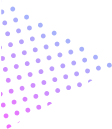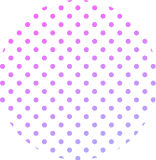কিভাবে ফোল্ডার লক করবেন? (Golden Dream CS Institute)
ব্যক্তিগত ডকুমেন্ট, প্রজেক্ট ফাইল বা ফটো সুরক্ষিত রাখতে অনেকেই ফোল্ডার লক করতে চান। আজকে দেখাবো—কোনও সফটওয়্যার ছাড়াই শুধু একটি ছোট্ট Batch (.bat) ফাইল দিয়ে কিভাবে ফোল্ডার লক/আনলক করবেন।
গুরুত্বপূর্ণ নোট: এই পদ্ধতি হাইড/রিনেম বেসড প্রটেকশন দেয়; এটি ফুল এনক্রিপশন নয়। সাধারণ ব্যবহারকারীদের জন্য যথেষ্ট, কিন্তু খুব সংবেদনশীল ডেটার জন্য BitLocker/EFS/7‑Zip AES ব্যবহার করুন।
কী কী লাগবে
- Windows PC (Windows 7/8/10/11)
- একটি টেক্সট এডিটর (Notepad)
- ফাইল সেভ করার পারমিশন
ধাপ–ধাপে করা শিখুন
ধাপ ১: নতুন টেক্সট ফাইল নিন
- যেই ফোল্ডারটিতে আপনি লক করতে চান, সেখানে Right‑click → New → Text Document।
- ফাইলটি Locker.bat নামে সেভ করুন। (Save as type: All Files, Encoding: ANSI/UTF-8)
ধাপ ২: নিচের কোডটি কপি–পেস্ট করুন
কোডটি Mr. Chandan Sir তৈরি করেছেন — Golden Dream CS Institute এর স্টুডেন্টদের জন্য সহজ ও নিরাপদ ব্যবহারের উদ্দেশ্যে।
@echo off
chcp 65001>nul
Title Folder Lock by Mr. Chandan Sir - Golden Dream CS Institute
:: ====== সেটিংস ======
:: এখানে আপনার পাসওয়ার্ড লিখুন (স্পেস ছাড়া রাখুন)
set "password=Institute"
:: ফোল্ডারের নাম: চাইলে বদলাতে পারেন
set "vault=GDCS"
set "clsid=21EC2020-3AEA-1069-A2DD-08002B30309D"
if exist "%vault%" goto LOCK
if exist "Control Panel.{%clsid%}" goto UNLOCK
md "%vault%"
echo [%vault%] ফোল্ডার তৈরি হয়ে গেছে।
exit /b
:LOCK
echo আপনি কি ফোল্ডারটি Lock করতে চান? (Y/N)
set /p "cho=> "
if /I "%cho%"=="Y" goto LOCKIT
if /I "%cho%"=="N" exit /b
echo Invalid ইনপুট, আবার দিন।
goto LOCK
:LOCKIT
attrib +h +s "%vault%"
ren "%vault%" "Control Panel.{%clsid%}"
echo ফোল্ডার Lock হয়েছে।
exit /b
:UNLOCK
echo Unloack করতে পাসওয়ার্ড দিন:
set /p "pass=> "
if "%pass%"=="%password%" goto UNLOCKIT
echo ভুল পাসওয়ার্ড!
exit /b
:UNLOCKIT
ren "Control Panel.{%clsid%}" "%vault%"
attrib -h -s "%vault%"
echo সফলভাবে আনলক হয়েছে।
exit /bধাপ ৩: পাসওয়ার্ড বদলান
set "password=Institute"লাইনে আপনার পছন্দের স্ট্রং পাসওয়ার্ড দিন।
ধাপ ৪: চালান
- Locker.bat ডাবল-ক্লিক করুন → প্রথমবার রান করলে একই লোকেশনে GDCS নামে ফোল্ডার দেখবেন।
- আপনার ফাইলগুলো GDCS ফোল্ডারের ভিতরে রাখুন।
- আবার Locker.bat চালিয়ে Y চাপুন → ফোল্ডার লক হয়ে যাবে (হাইড + সিস্টেম ফোল্ডার রিনেম)।
- আনলক করতে Locker.bat চালিয়ে পাসওয়ার্ড দিন।
কিভাবে কাজ করে?
- স্ক্রিপ্টটি প্রথমে চেক করে GDCS ফোল্ডার আছে কি না।
- লক করার সময়
attrib +h +sদিয়ে Hidden+System দেয় এবং Control Panel CLSID দিয়ে ফোল্ডারটিকে সিস্টেম অবজেক্টের মতো দেখায়। - আনলক করলে আগের নামে attrib -h -s করে দেয়।
নিরাপত্তা টিপস
- পাসওয়ার্ড খুব সহজ রাখবেন না (উদাহরণ: Institute@Year টাইপ)।
- .bat ফাইলটি অন্যদের থেকে লুকিয়ে রাখতে পারেন বা ভিন্ন নামে রাখুন।
- খুব গুরুত্বপূর্ণ ডেটা হলে BitLocker (Drive Encryption), EFS (Encrypting File System) বা 7‑Zip → Add to archive → Encrypt with AES‑256 ব্যবহার করুন।
কমন সমস্যা ও সমাধান
১) ফোল্ডার দেখাচ্ছে না / খুঁজে পাচ্ছেন না
- File Explorer → View → Show → Hidden items টিক দিন।
- Command Prompt-এ যান,
attrib -h -s "Private"লিখুন (যদি নাম পাল্টে থাকেন, সেই নাম দিন)।
২) ভুলে ভ্যাল্টের নাম বদলে ফেলেছি
- স্ক্রিপ্টের
vaultভ্যারিয়েবলটি আপনার বর্তমান ফোল্ডার নামের সাথে মিলিয়ে দিন।
৩) স্ক্রিপ্ট কপি করার সময় কোটেশন/ডাবল কোট সমস্যা
- নিশ্চিত করুন
"টাইপটি ঠিক আছে; স্মার্ট কোট (” “) যেন না থাকে—শুধু সোজা কোট (” “).
বিকল্প (আরও সিকিউর) পদ্ধতি সংক্ষেপে
- 7‑Zip/WinRAR Password: ফোল্ডারকে জিপ/রার করে AES‑256 পাসওয়ার্ড দিন।
- EFS: ফোল্ডারের Properties → Advanced → Encrypt contents to secure data। (Windows Pro/Enterprise)
- BitLocker: পুরো ড্রাইভ এনক্রিপ্ট করুন।
ব্যবহারকারীর দায়িত্ব অস্বীকার (Disclaimer)
এই স্ক্রিপ্টটি শিক্ষামূলক উদ্দেশ্যে। ডেটা হারালে/ক্ষতিগ্রস্ত হলে Golden Dream CS Institute বা লেখক দায়ী নয়। গুরুত্বপূর্ণ ফাইলের ব্যাকআপ রাখুন।
Golden Dream CS Institute – Why Choose Us?
- বাস্তব হাতে‑কলমে প্রজেক্ট
- কম্পিউটার বেসিক থেকে অ্যাডভান্সড
- গ্রাফিক্স, ভিডিও এডিটিং, অফিস প্রোডাক্টিভিটি, প্রোগ্রামিং
- ক্যারিয়ার গাইডেন্স ও প্লেসমেন্ট সাপোর্ট
যোগাযোগ: Nandakumar | #goldendreamcs
Instructor: Mr. Chandan Sir
আপনার আউটপুট শেয়ার করুন!
এই টিউটোরিয়াল ফলো করে যদি ফোল্ডার লক করতে পারেন, স্ক্রিনশট/ভিডিও দিয়ে আমাদের ট্যাগ করুন: #goldendreamcs #folderlock
— Golden Dream CS Institute